硬盘安装Windows10 系统_新手小白一键重装系统(图文教程)

Windows10,Windows10激活密钥,Windows10系统下载,Windows10重装系统,Windows10系统安装教程,Windows10安装教程,Windows10安装,u盘安装Windows10,Windows10系统怎么安装,Windows10安装步骤,Windows10硬盘安装,Windows10安装方法,怎么安装Windows10,一键安装Windows10
硬盘装win10系统
没有U盘、没有光盘怎么安装Win10系统?最简单、最方便的就是用硬盘安装了。在保证能进入系统的前提下,本地硬盘安装Win10系统,能够让你快速体验新的Win10系统。
一、安装前准备
若是原厂系统,建议制作U盘启动盘来安装系统!!
1、保证能够正常进入系统;
2、下载Ghost Win10系统镜像和文件校验工具下载地址:https://pan.baidu.com/s/148eFifw_RlK0RmJ_9JcEFA
提取码见下方内容
二、安装步骤
1、首先把“系统”以及“文件校验工具”下载到本地硬盘上, 两个文件下载完打开文件目录,把“文件校验工具”解压。解压完毕之后,运行文件校验工具,并把下载好的系统拖入该软件。
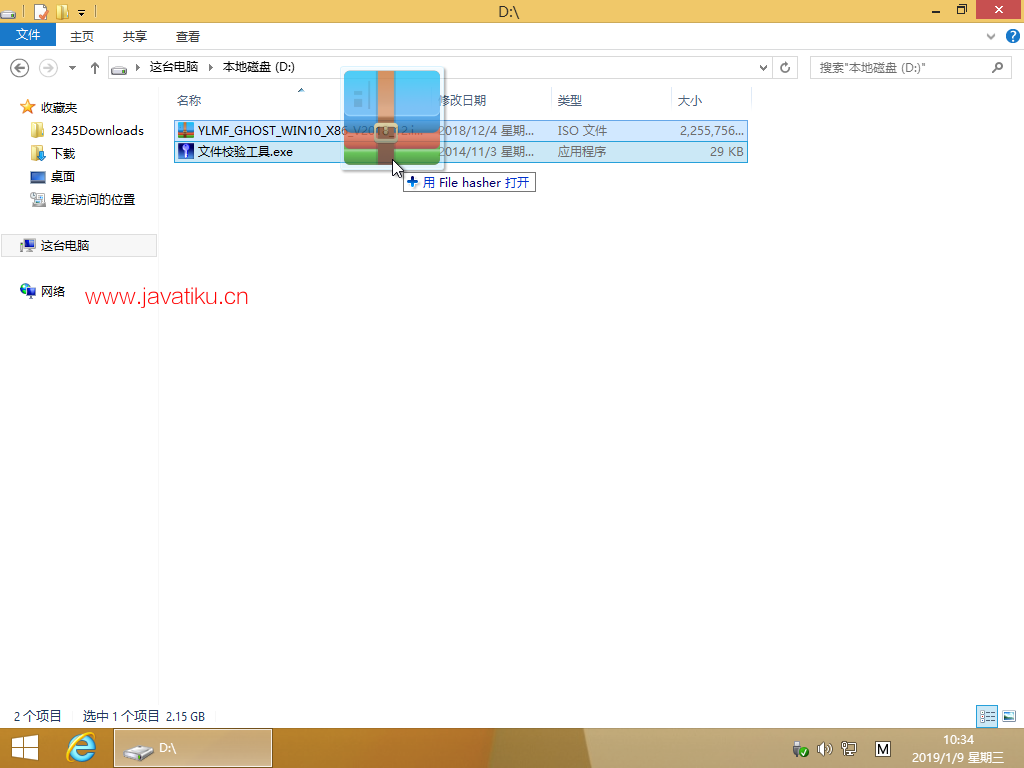
2、软件下方进度条走完之后,对比MD5值(GHOST系统MD5值在系统下载页面),对比MD5值是否一致
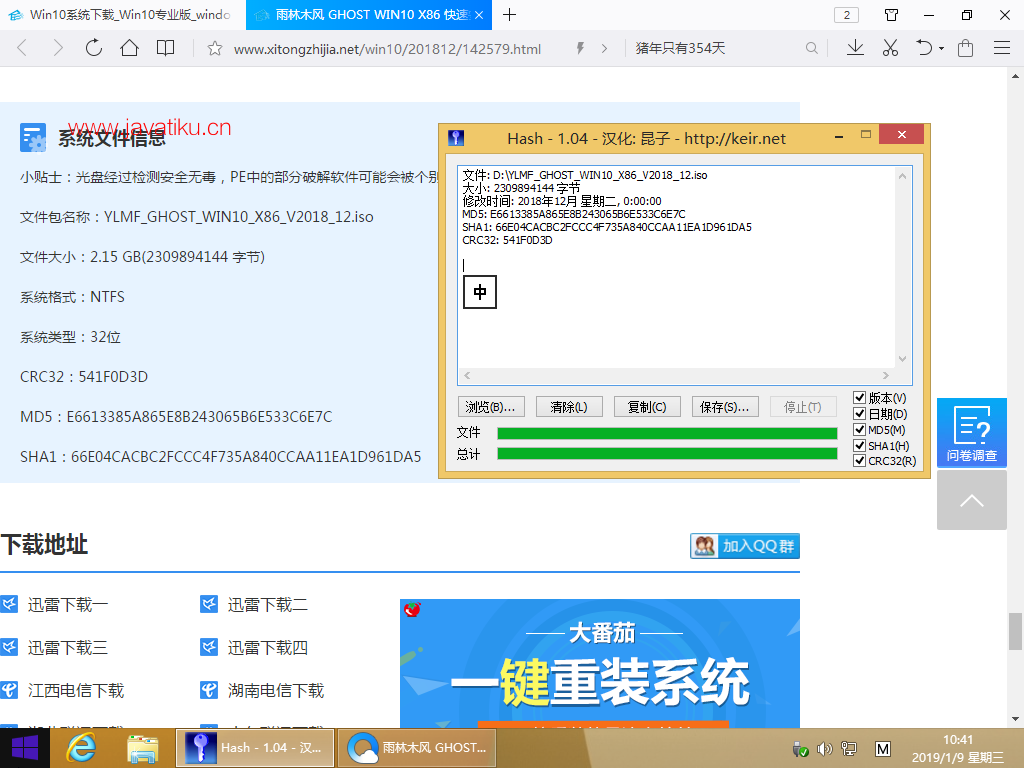
3、如系统包MD5一致,则把下载好的系统解压;
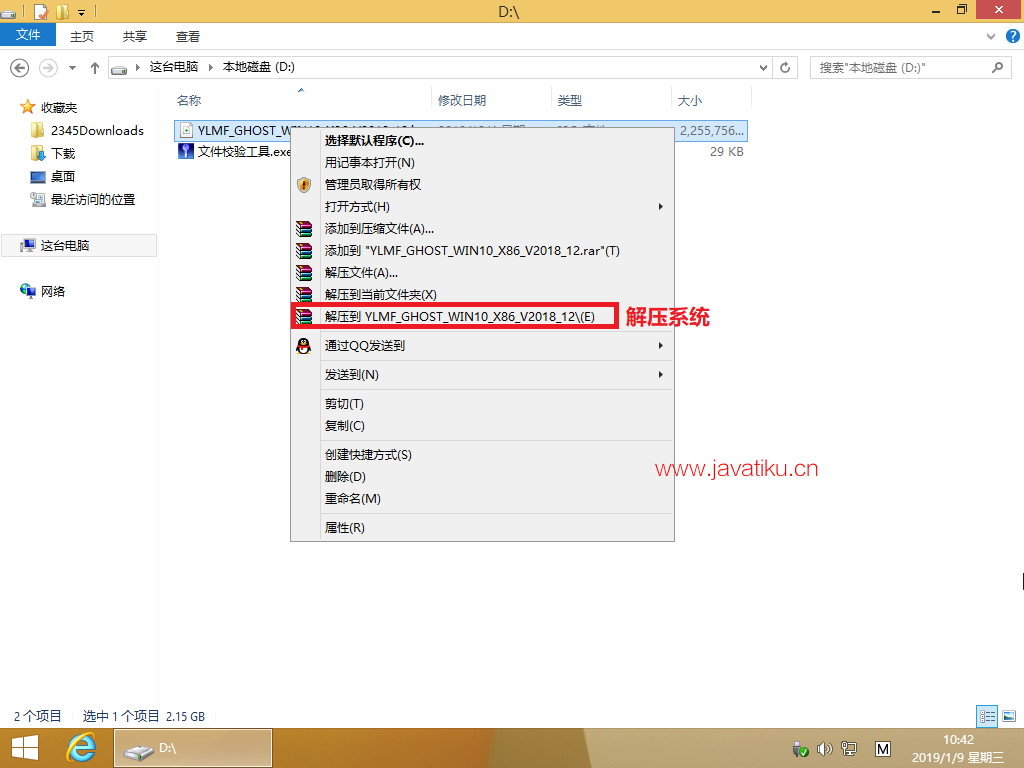
4、关闭电脑中的各种杀毒软件,否则容易出现安装失败,然后打开解压文件夹种的【一键安装系统.exe】;
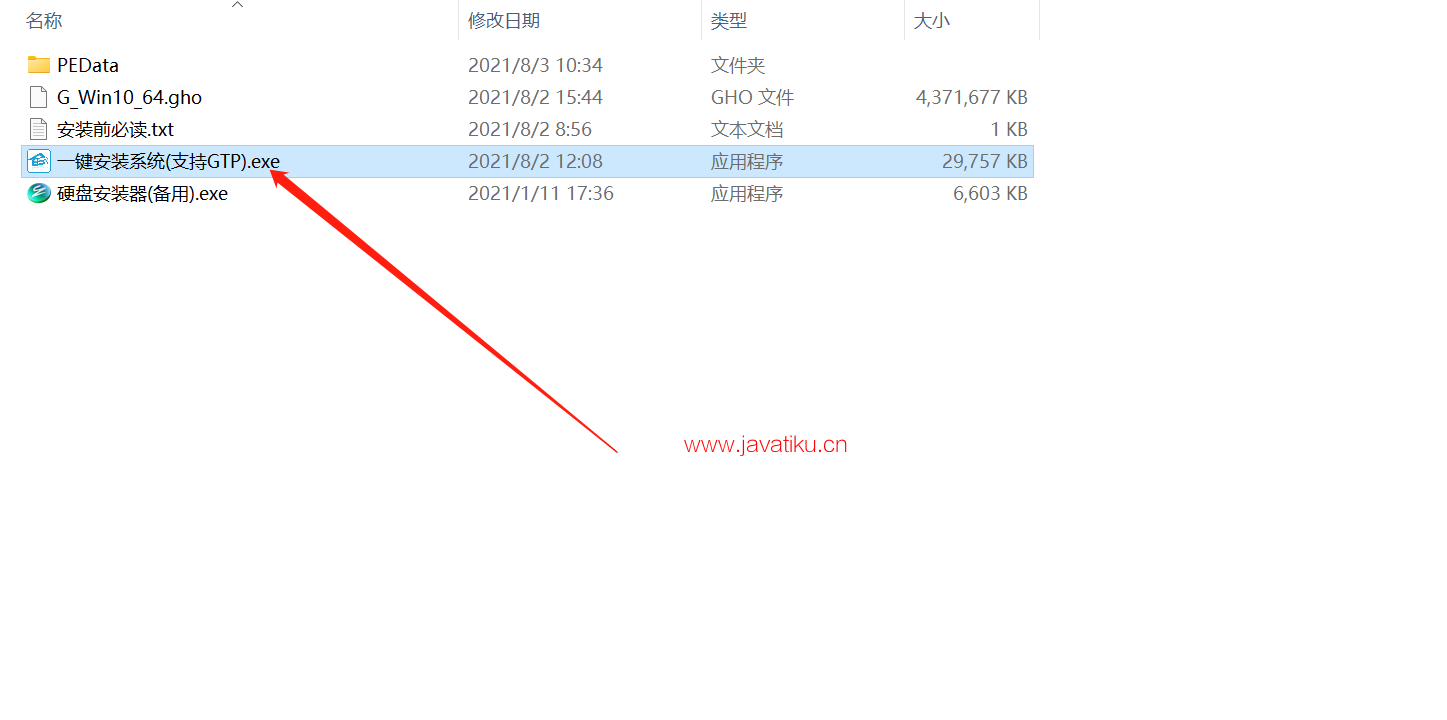
5、点击【一键安装系统(GTP).exe】之后,全程自动安装,
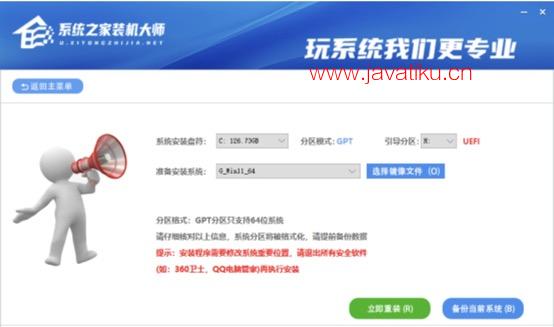
6、选择“立即重装”,电脑会自动重启,格式化C盘,还原数据。
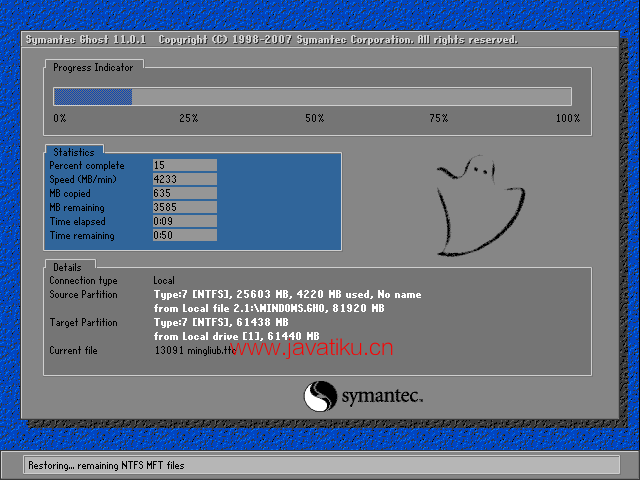
7、进入桌面,这样硬盘安装Win10系统的步骤就完成了。

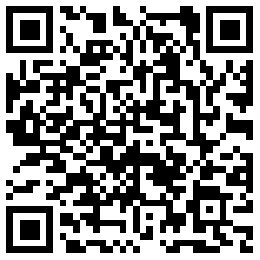 反爬虫抓取,人机验证,请输入验证码查看内容:
反爬虫抓取,人机验证,请输入验证码查看内容:



